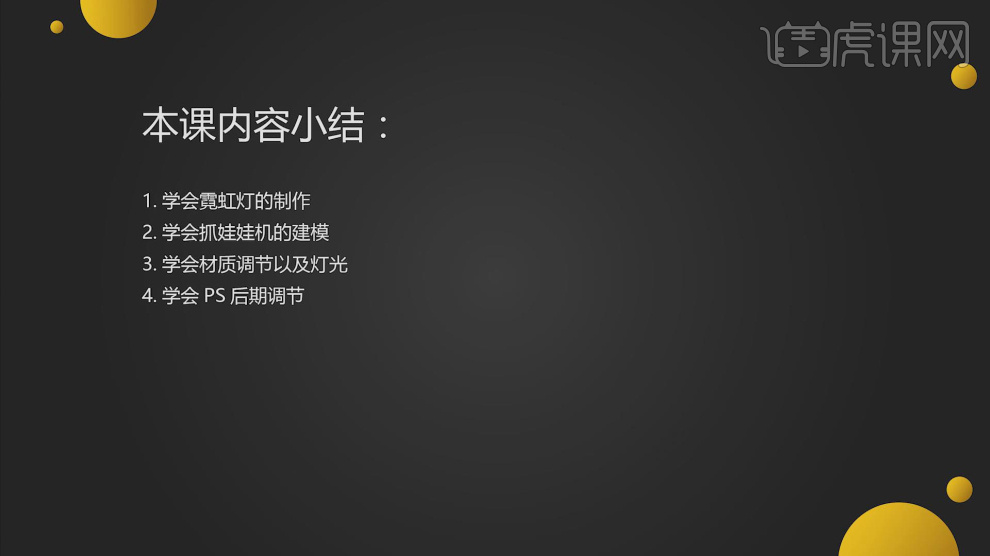C4D如何制作618商城建模(5)
发布时间:暂无
课后作业。
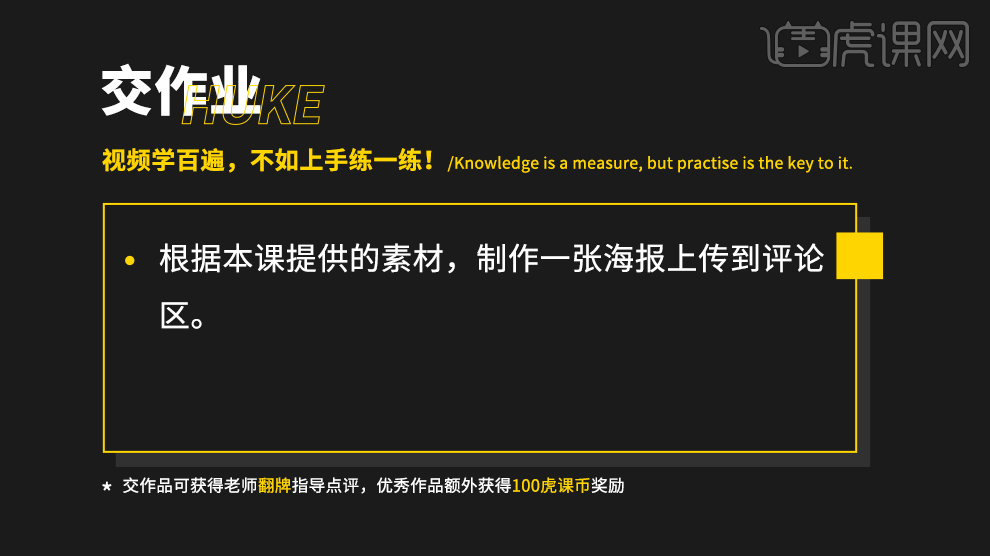
1、本节课讲解【C4D、PS】软件 -618商城海报最后调整,会放置在素材包内,请各位学员点击右侧黄色按钮自行下载安装。
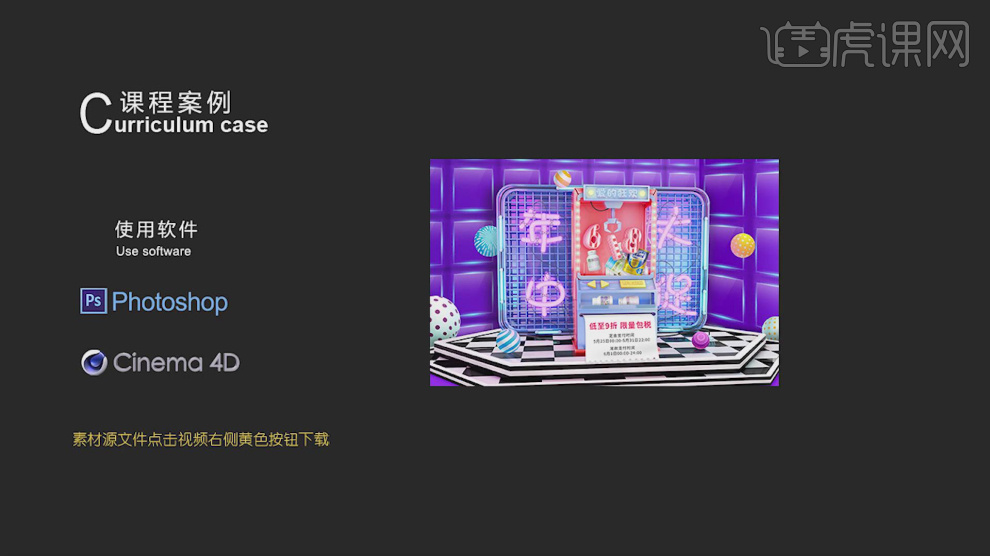
2、我们将渲染好的效果图载入到PS中,如图所示。

3、新建一个【图层】我们设置一个图层的颜色,如图所示。
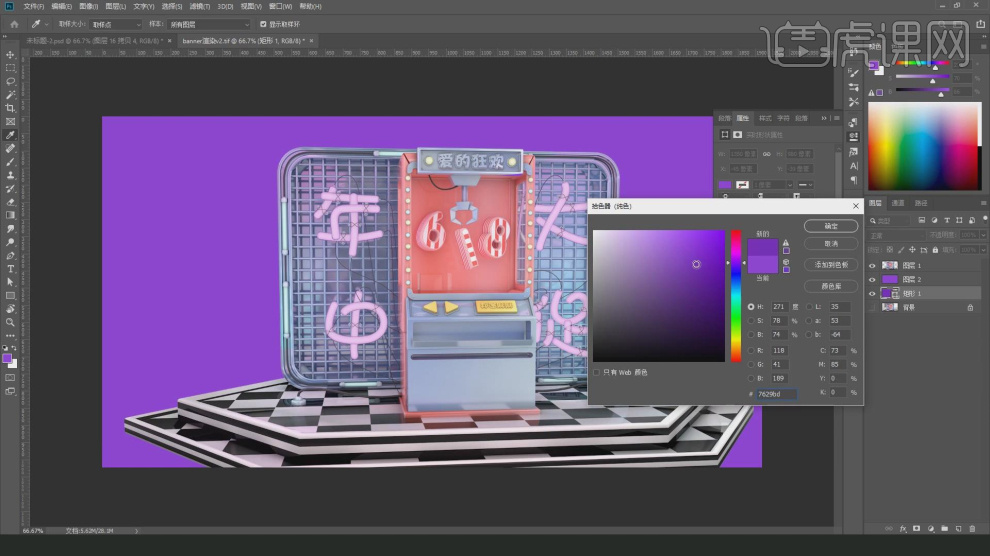
4、绘制一个路径,然后在路径内加深一些底色,如图所示。
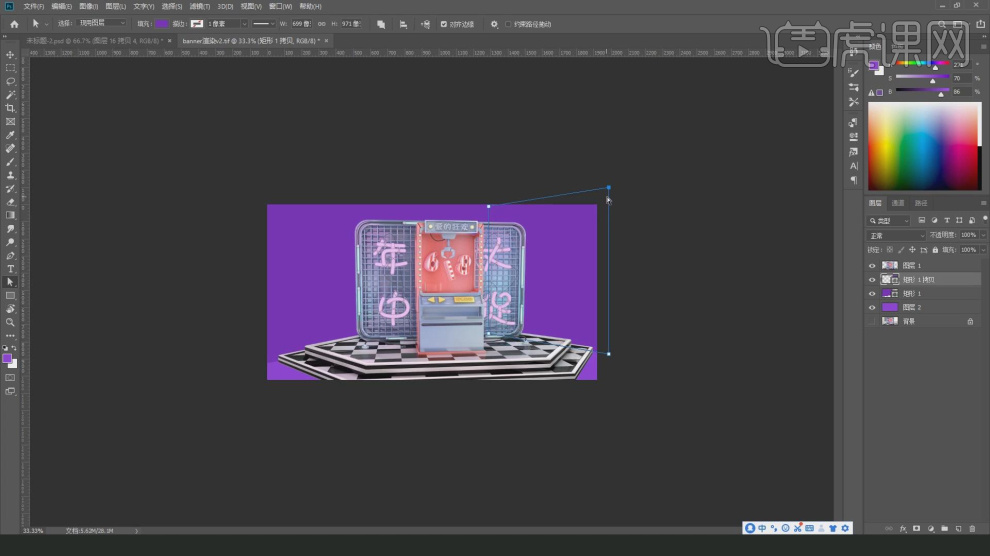
5、这里我们新建一个画布,将素材文件载入进来,如图所示。
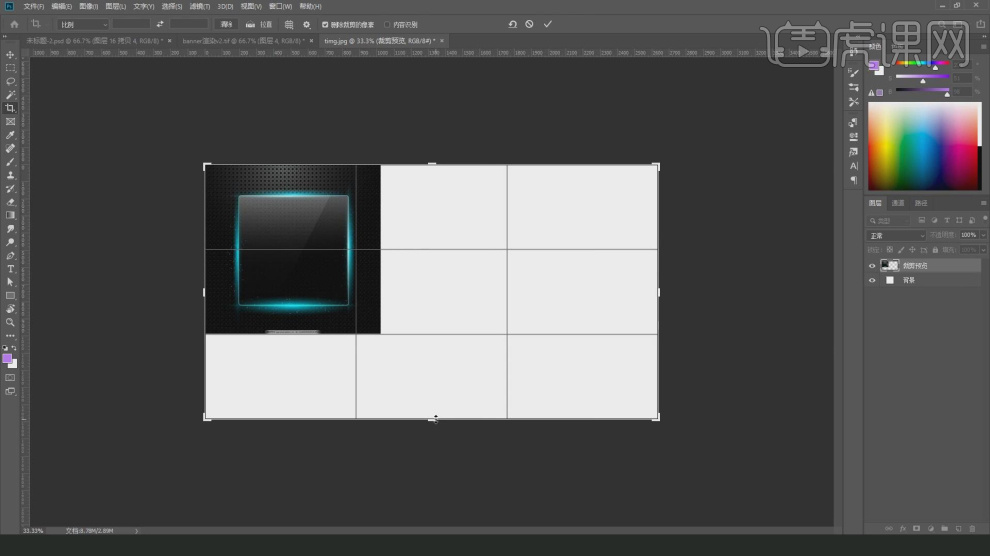
6、然后在【蒙版】中使用画笔进行一个调整,如图所示。
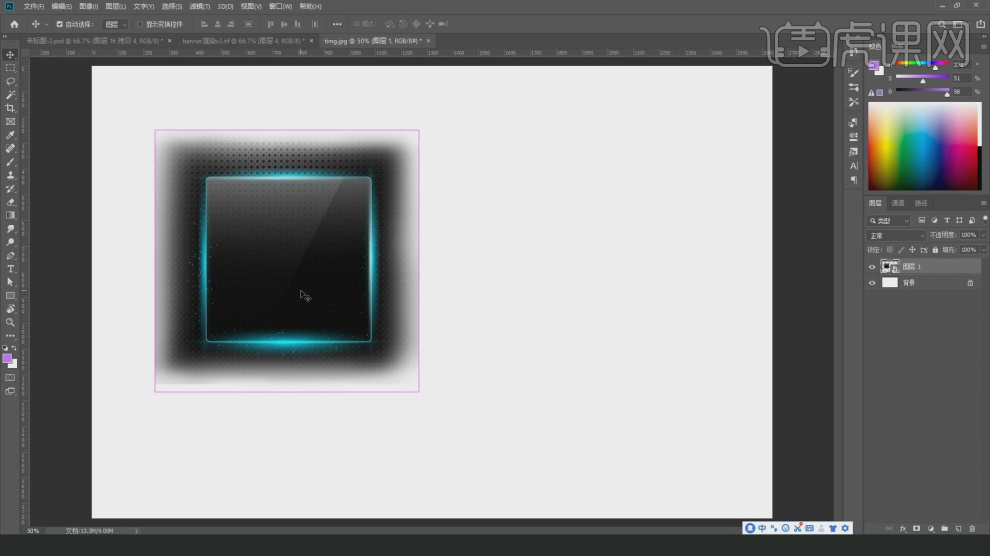
7、我们将调整好的路径进行一个摆放调整,如图所示。
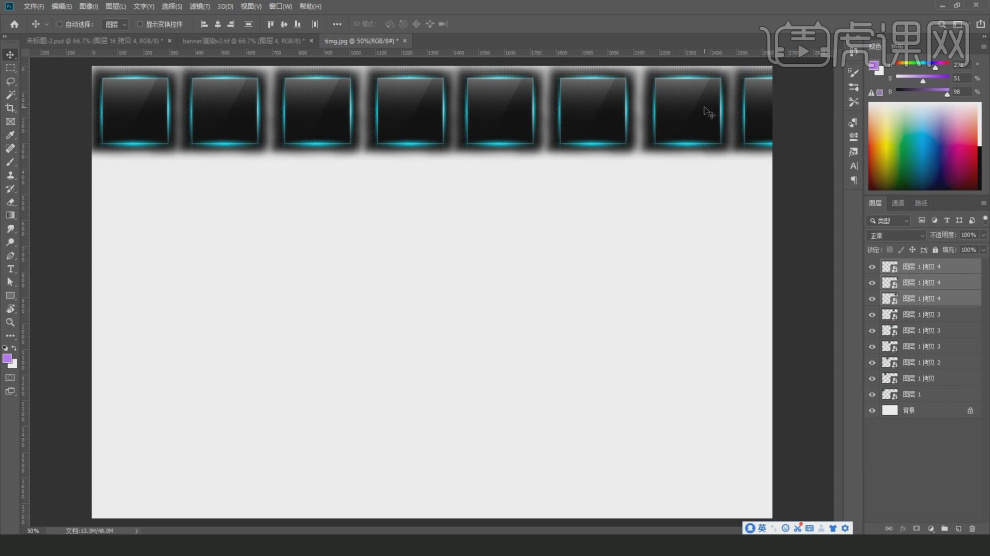
8、调整完成后,载入到场景内,如图所示。
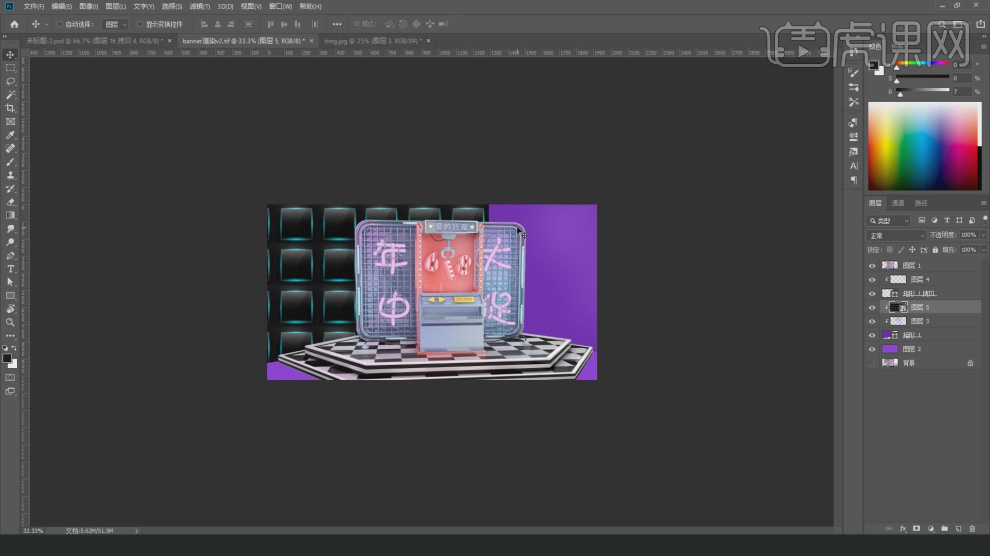
9、然后将他的图层样式调整为一个【滤色】,如图所示。
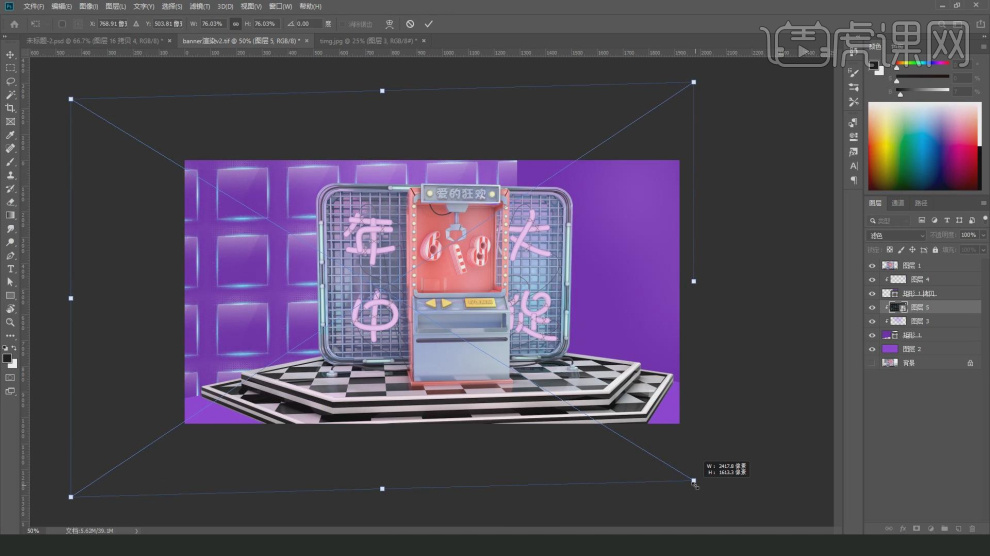
10、我们将素材图层进行复制,并使用【变形】命令进行一个调整,如图所示。
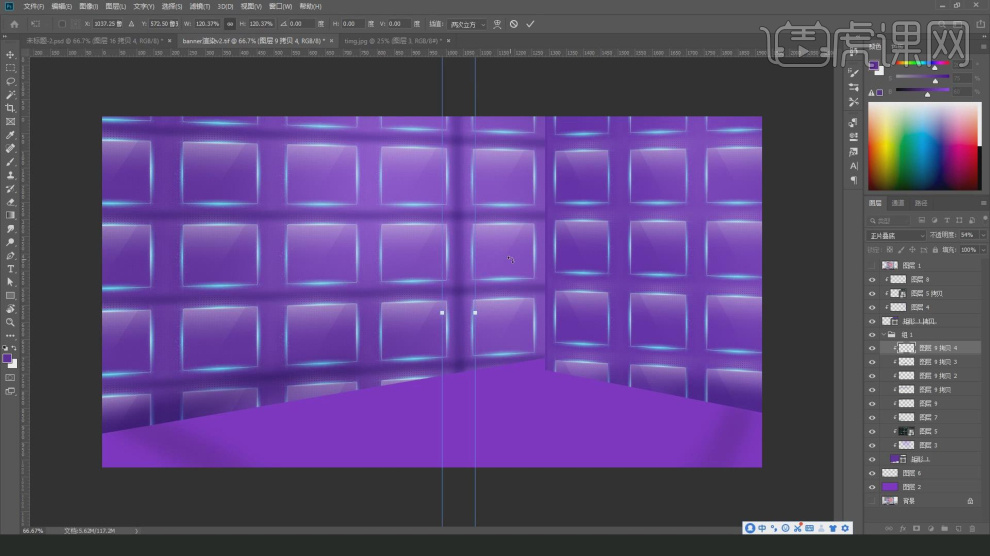
11、然后我们在细节部分进行一个加强,如图所示。
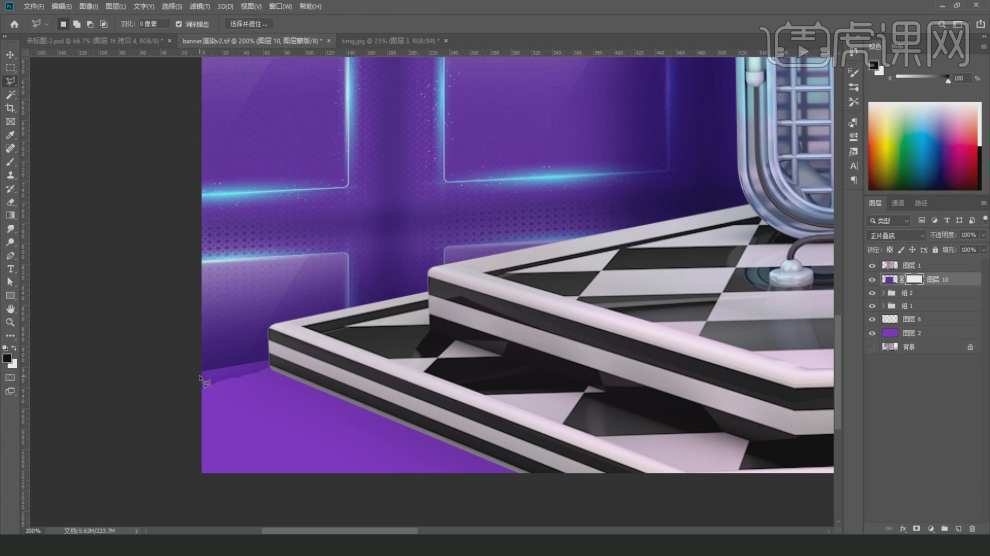
12、在效果器中添加一个【曲线】效果,如图所示。
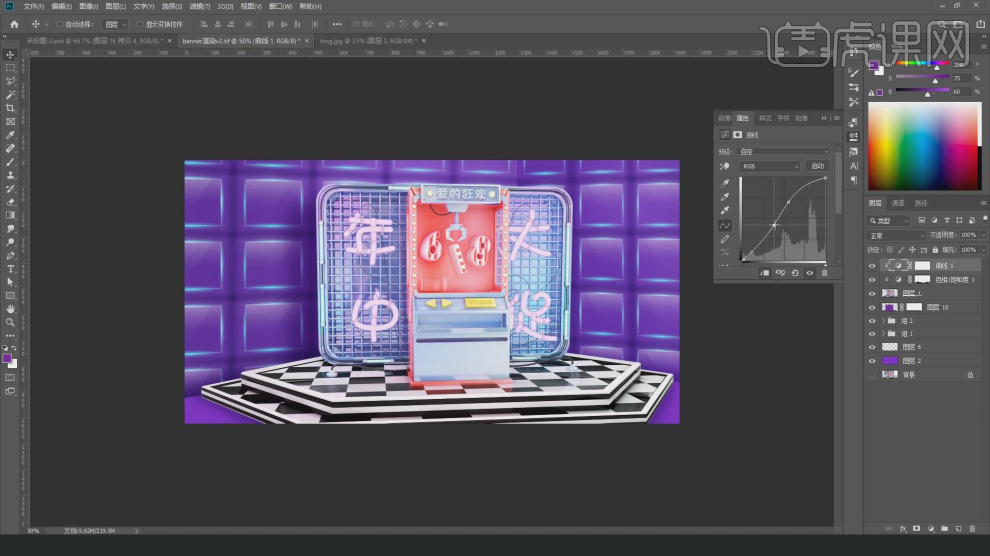
13、在效果器中添加一个【色相饱和度】效果,如图所示。

14、之前我们设置过【合成】通道,这里我们直接在通道中选择字体的路径,如图所示。
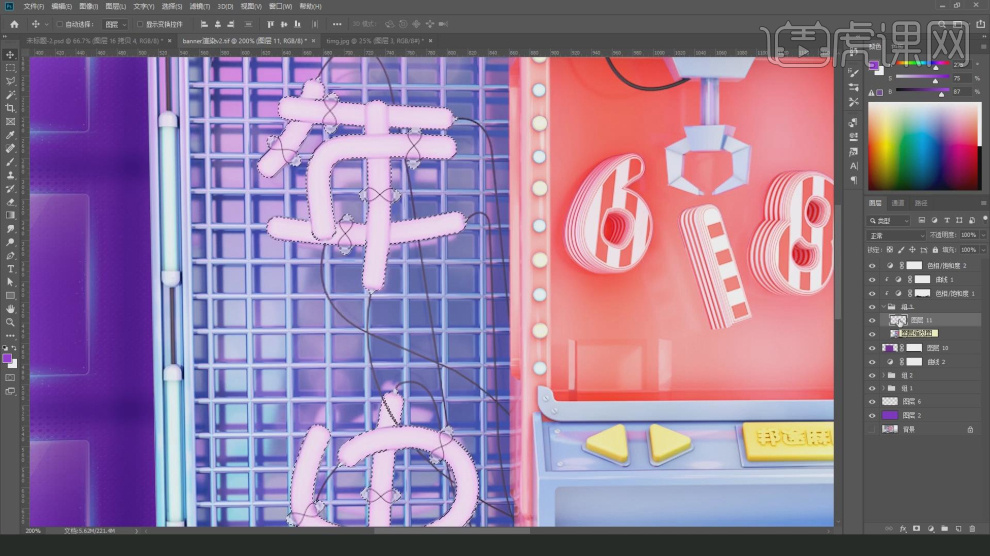
15、然后在【图层样式】中设置他的【外发光】效果,如图所示。
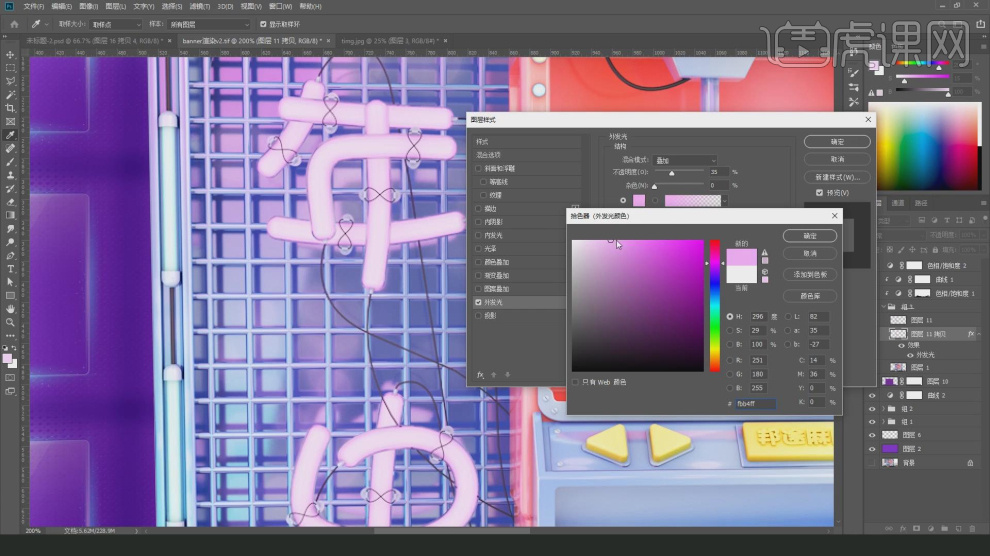
16、在效果器中添加一个【曲线】效果,如图所示。
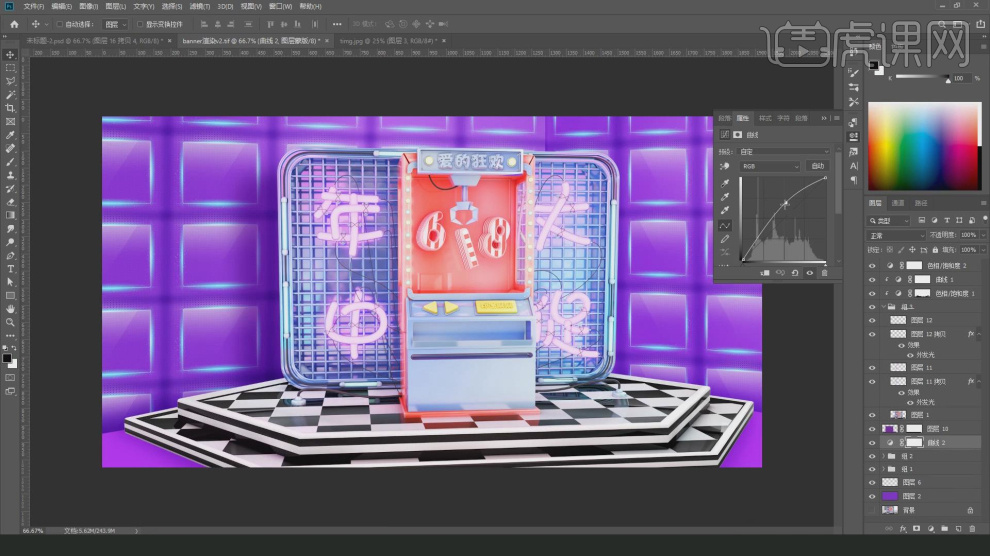
17、我们在【颜色信息】中设置一个颜色,并填充在文字上,如图所示。

18、这里我们将【产品】素材载入进来,如图所示。
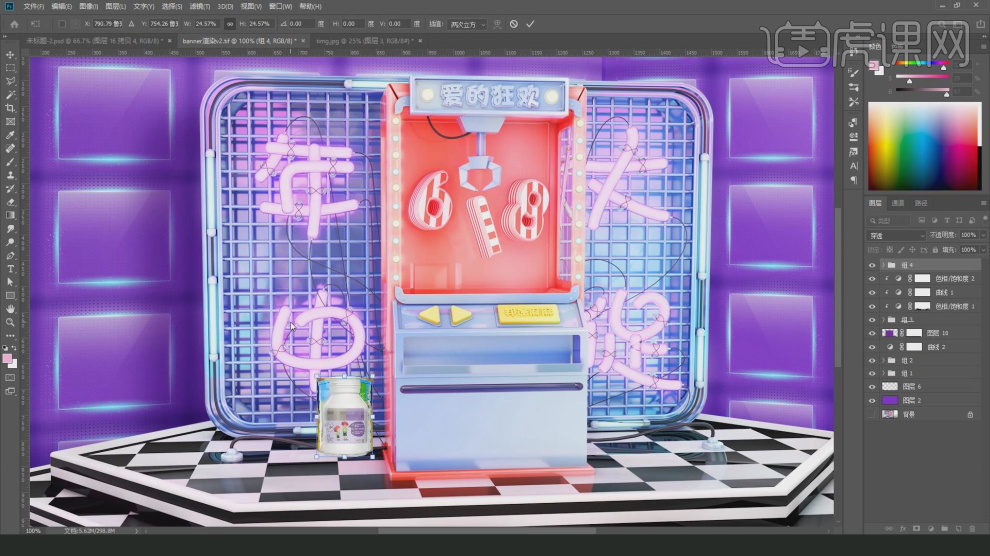
19、使用【变形】命令调整他的大小,如图所示。
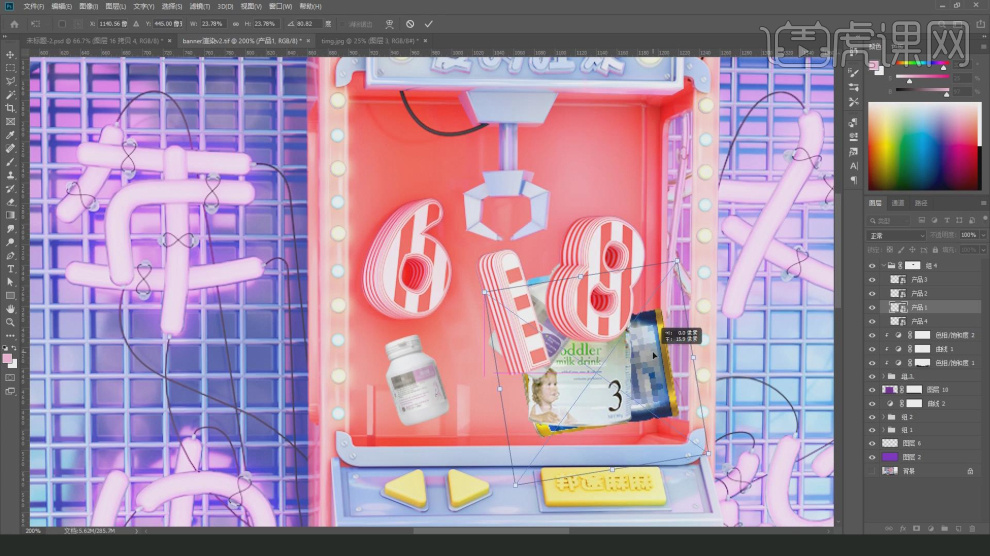
20、我们使用形状工具绘制一个矩形,如图所示。

21、然后使用【贝塞尔】点调整他的弧形,如图所示。
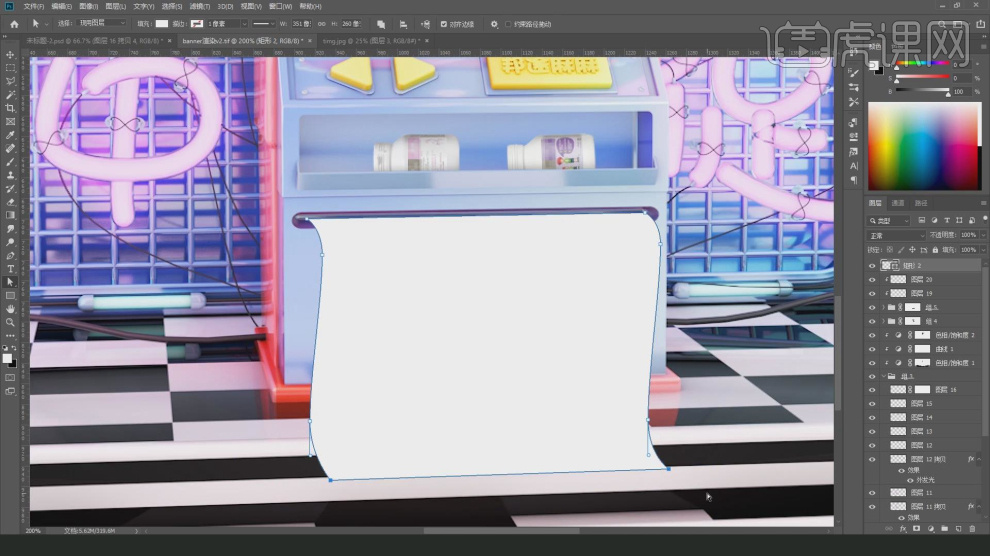
22、我们使用形状工具绘制一个多个圆,如图所示。
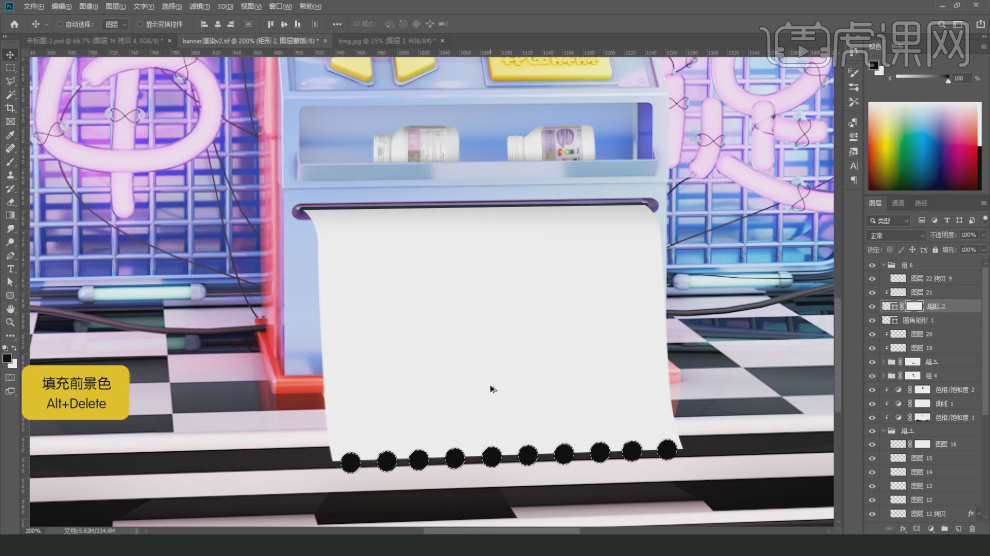
23、新建一个文本对象,并输入文字,并设置一个字体,如图所示。

24、然后我们在素材图层中,将气球素材载入进来,如图所示。

25、我们将球体素材载入到场景后,要注意一下前后图层顺序,如图所示。
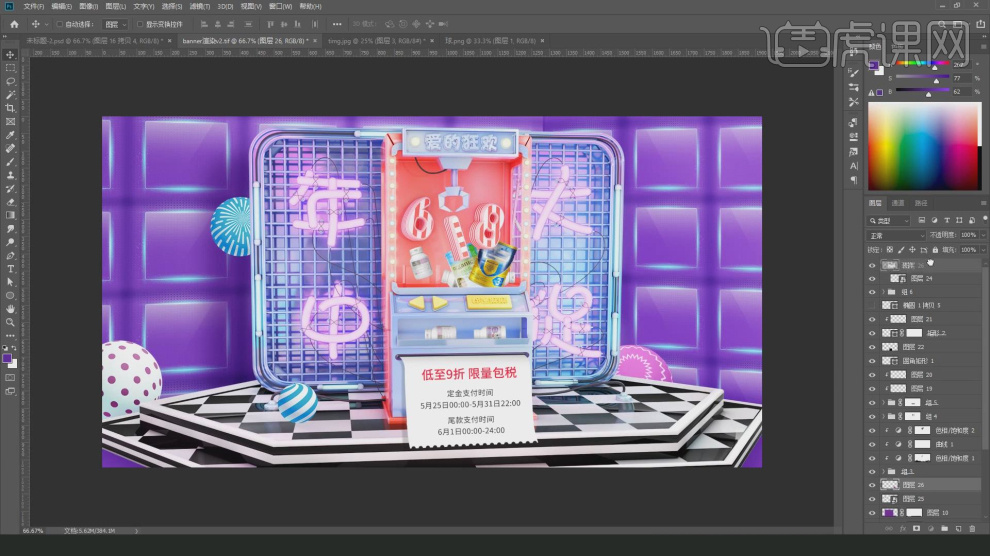
26、我们复制球体,制作他的反射效果,如图所示。

27、最后我们使用【画笔】工具进行一个调整就制作完成了,如图所示。
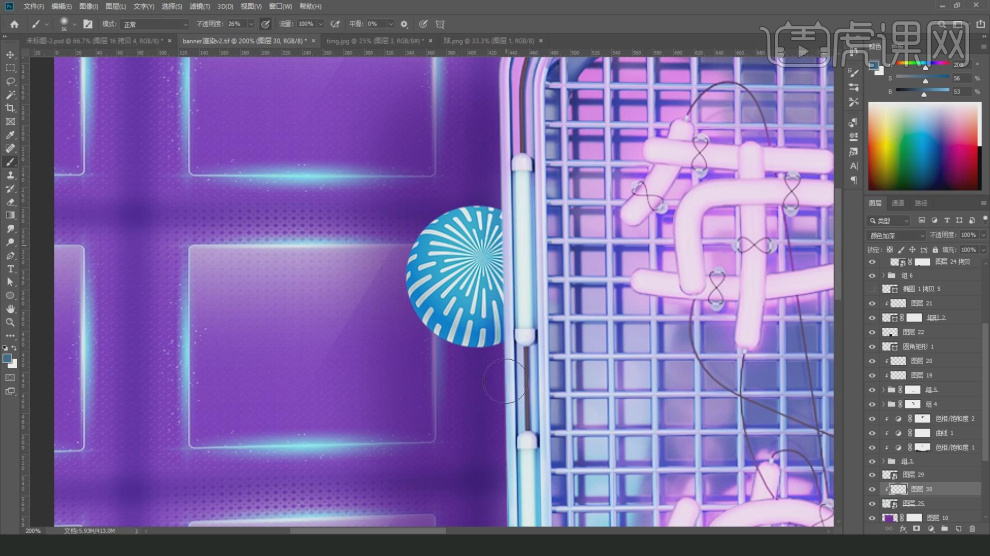
28、谢谢观看。